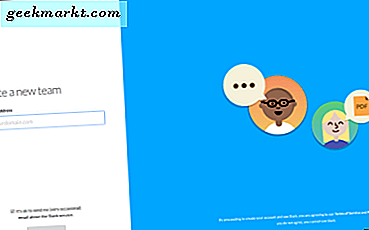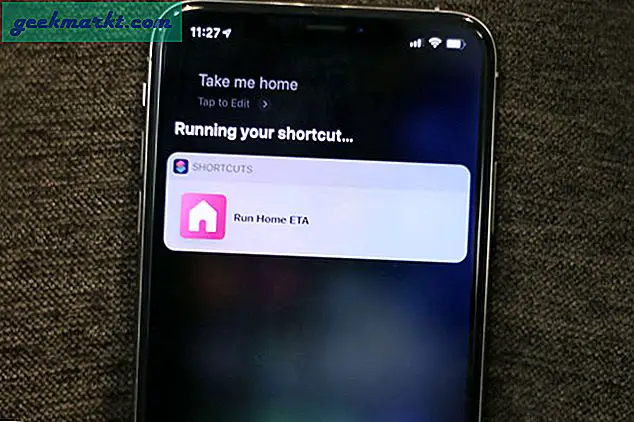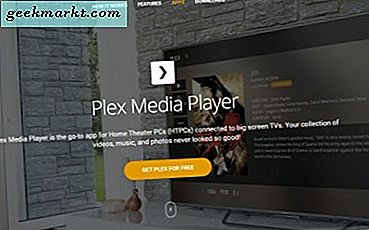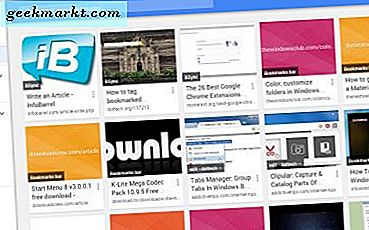Instagram Reels ist Facebooks Version von TikTok. Es hat eine ähnliche Wischgeste zum Navigieren und zeigt auch zufällige 15-Sekunden-Videoinhalte an, die Ihnen ähnlich wie TikTok gefallen könnten. Im Gegensatz zu TikTok fehlt bei "Instagram Reels" jedoch die Download-Option. Unabhängig von der Plattform haben Sie jedoch viele Alternativen von Drittanbietern, um die Rollen herunterzuladen. Hier erfahren Sie, wie Sie das tun können.
Option 1: Eingebaute Speicheroption
Bevor Sie sich Apps von Drittanbietern ansehen, werfen Sie einen Blick auf die integrierte Funktion auf Instagram.
Der einfachste Weg, Rollen zu speichern, ist die Verwendung der integrierten Speicheroption. Im Gegensatz zu dem, was der Name andeutet, wird das Video nicht in Ihren lokalen Speicher heruntergeladen, sondern funktioniert eher wie eine Lesezeichenoption, wenn Sie später zu diesem Video zurückkehren möchten. Darüber hinaus haben Sie weitere Vorteile: Sie können auf jedem Gerät auf diese gespeicherten Rollen zugreifen, indem Sie sich einfach mit Ihrem Instagram-Konto anmelden.
Öffnen Sie zum Speichern von Rollen die Instagram-App und navigieren Sie zu der Rolle, die Sie speichern möchten. Tippen Sie nun unten auf das Dreipunktmenü. Tippen Sie nun im Popup-Menü auf die Option „Speichern“. Sie haben die Rolle in Ihrer Sammlung gespeichert.
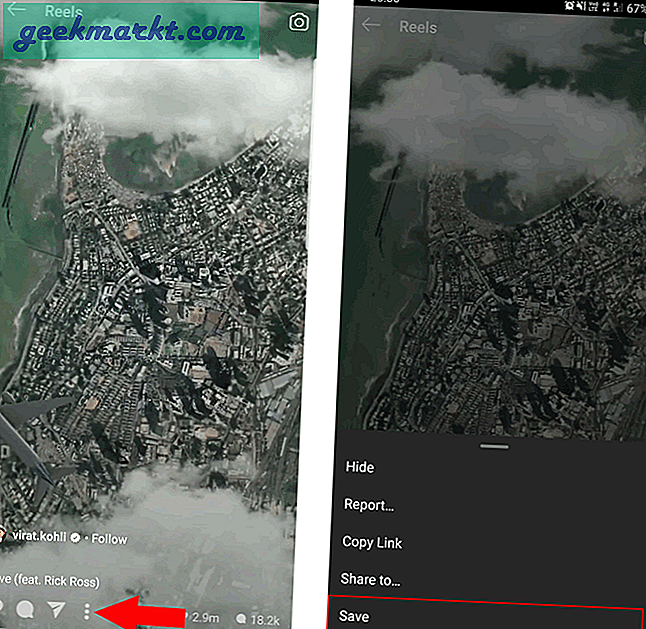
Sie können auf Ihre gespeicherten Rollen zugreifen, indem Sie auf das Profilsymbol in der unteren rechten Ecke tippen und das Hamburger-Menü in der oberen rechten Ecke öffnen. Wählen Sie nun in der Seitenleiste die Option Gespeichert.
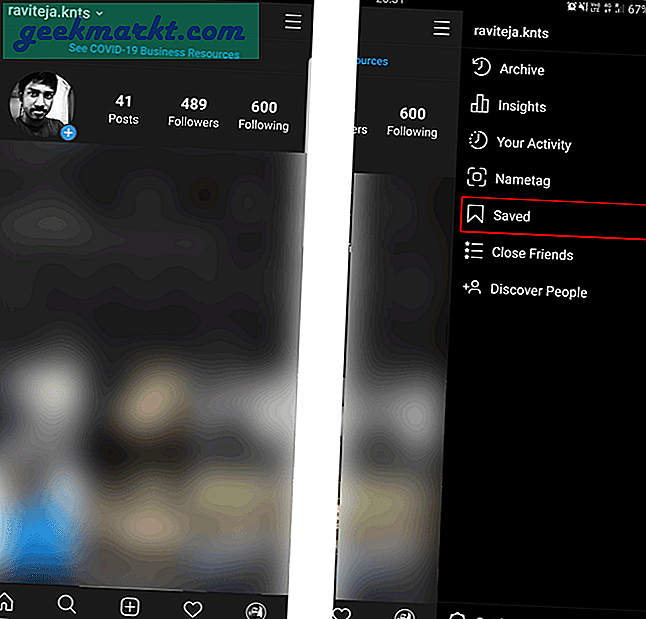
Hier finden Sie alle Ihre gespeicherten Rollen in einem Ordner mit dem Namen "Alle Beiträge". Außerdem können Sie einige Beiträge auswählen und eine Sammlung erstellen, wenn Sie möchten. Sie können auf diese gespeicherte Liste auch über die Webversion zugreifen.
Wenn der Uploader die Walzen entfernt, verlieren Sie sie auch aus der gespeicherten Liste.
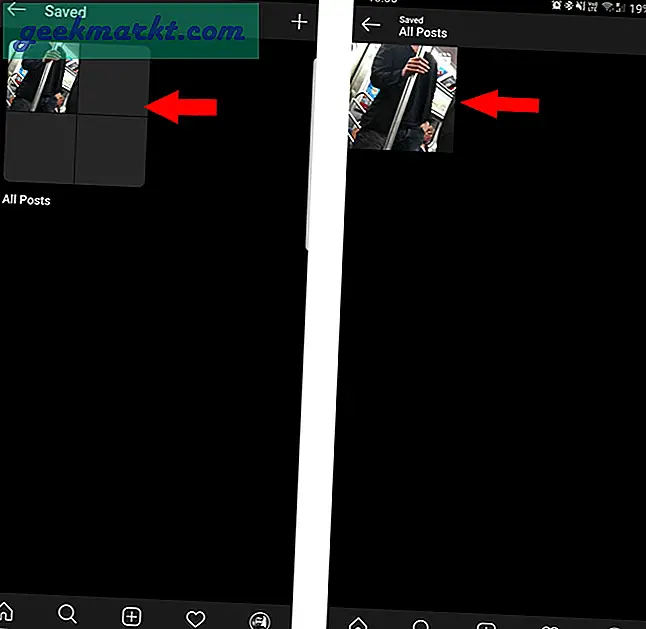
Option 2: Auf Android herunterladen
Laden Sie zunächst die Foto- und Video-Downloader-App für Instagram herunter (a.k.a InsTake Downloader). Öffnen Sie nun die Instagram-App und navigieren Sie zu der Rolle, die Sie herunterladen möchten. Tippen Sie unten auf das Dreipunktmenü und wählen Sie die Option „Link kopieren“. Öffnen Sie dann den InsTake Downloader und die App platziert automatisch den Link, den Sie kopiert haben. Klicken Sie unten auf die Download-Option. Der Download wird sofort gestartet.
Sie finden das heruntergeladene Video im InsTake Downloader-Ordner in Ihrer Galerie.
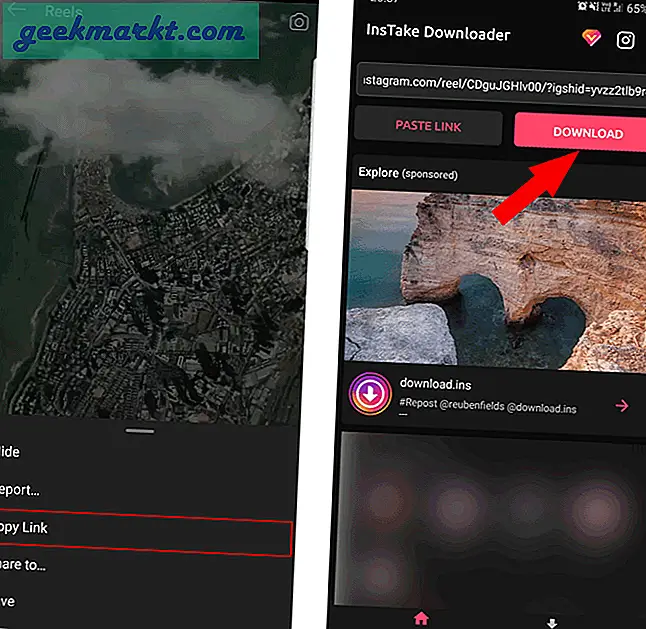
Option 3: Auf das iPhone herunterladen
Sie können Rollen mit Hilfe der InSaver-App auf das iPhone herunterladen. Öffnen Sie nach dem Herunterladen die Instagram-App und navigieren Sie zu der Rolle, die Sie herunterladen möchten. Tippen Sie nun unten auf das Dreipunktmenü und wählen Sie die Option „Link kopieren“.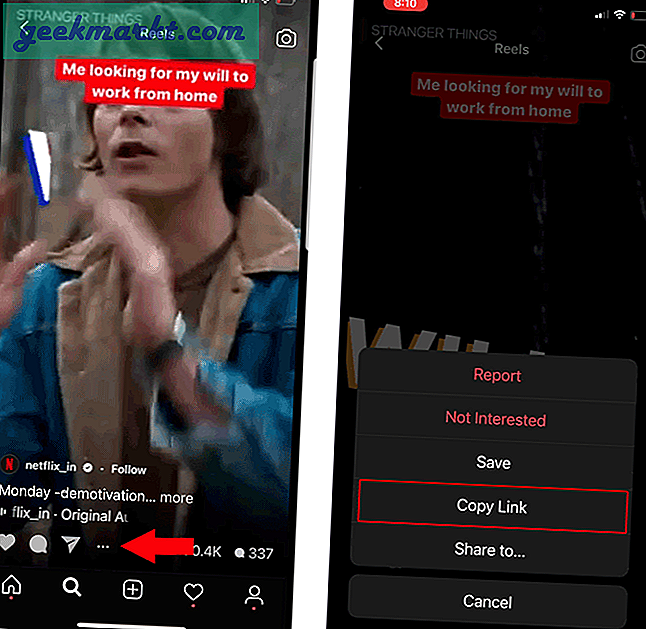
Gehen Sie zur InSaver-App, fügen Sie den Link in das Textfeld oben ein und tippen Sie unten auf die blaue Schaltfläche "Beobachten". Auf dem Bildschirm „Ansehen“ kann das Laden des Videos einige Zeit dauern. Sie können jedoch fortfahren, indem Sie unten auf „Optionen“ tippen.
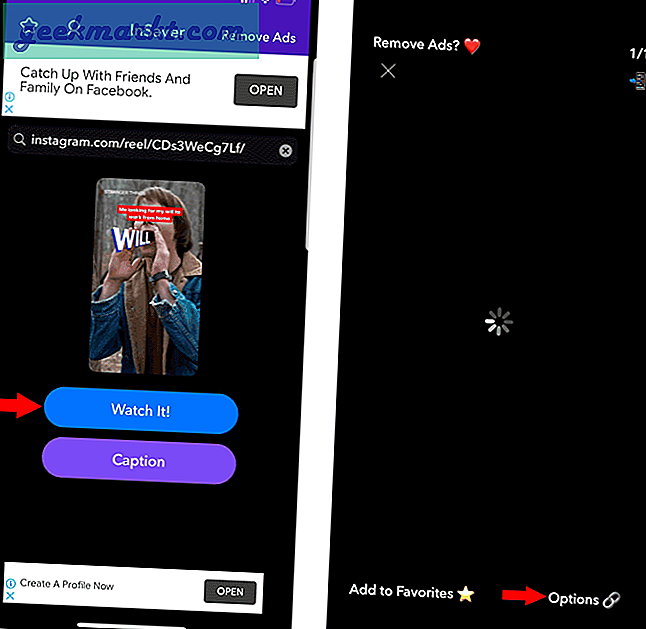
Wählen Sie nun im Popup die Option „Teilen“. Tippen Sie im Menü "Teilen" auf "Video speichern", um die Rolle zu speichern.
Sie finden das heruntergeladene Video in der Foto-App.
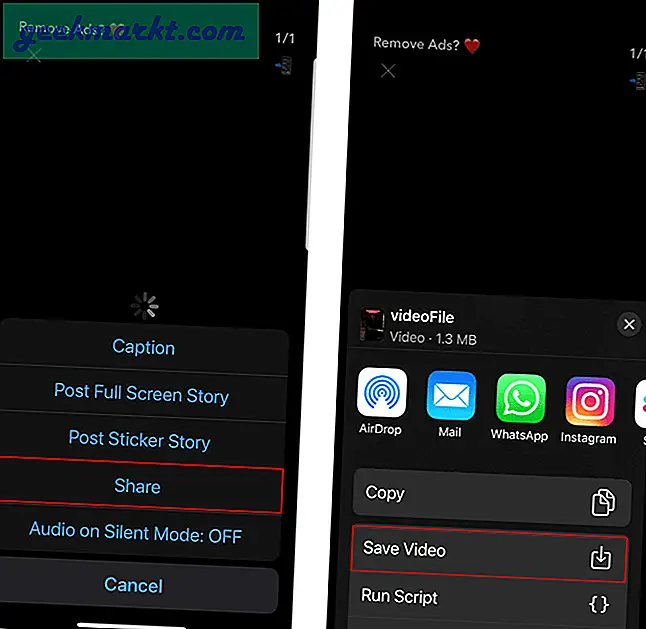
Option 4: Herunterladen über die Website
Wenn Sie sich auf einem Desktop befinden oder nur ein einzelnes Video über eine Website speichern möchten, wird die Arbeit einfacher und schneller. Zum Speichern kopieren Sie einfach den Rollenlink. Wenn Sie sich auf der Instagram-Website auf dem Desktop befinden, finden Sie das Dreipunktmenü neben dem Beitrag im Instagram-Feed. Klicken Sie einfach darauf und dann auf die Option "Link kopieren".
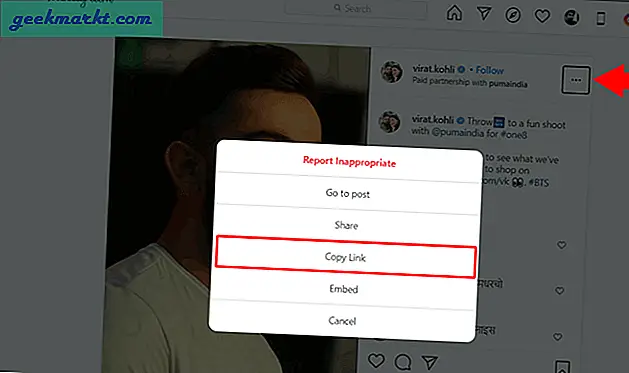
Öffnen Sie nun die Website zum Herunterladen von Instagram-Videos und fügen Sie den Link in die Instagram-Video-URL ein. Klicken Sie nach dem Einfügen auf die Schaltfläche "Instagram-Video herunterladen".

Dein Video wird jetzt bezogen. Sobald es verfügbar ist, tippen Sie auf "Video in Mp4 herunterladen", um das Video in Ihrem lokalen Speicher zu speichern.
Option 5: Download mit der Chrome-Erweiterung
Das Herunterladen über die Website funktioniert, aber wenn Sie Instagram häufiger auf dem Desktop verwenden möchten und häufiger herunterladen möchten, erleichtert eine Erweiterung den Vorgang. Fügen Sie zunächst den Downloader für eine Instagram-Erweiterung zu Ihrem Chrome-Browser hinzu.
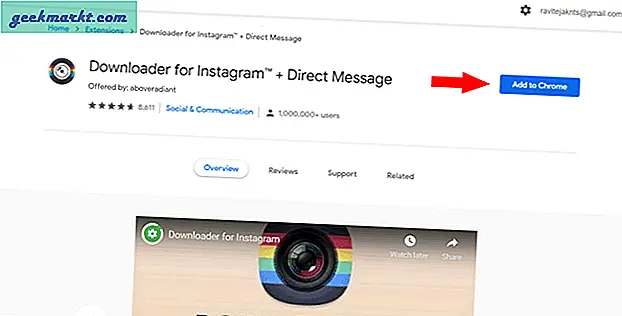
Öffnen Sie jetzt Instagram und navigieren Sie zu der Rolle, die Sie herunterladen möchten. Sie können einfach mit der Maus über das Video fahren und oben links einen Download-Button finden. Klicken Sie einfach darauf, um die Rolle herunterzuladen.
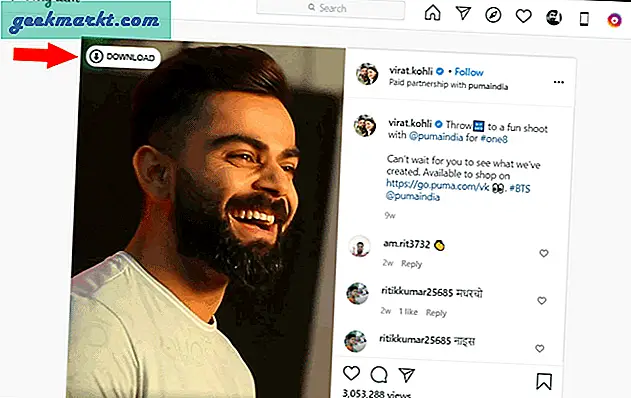
Einpacken
Mit diesen Apps, Websites und Erweiterungen können Sie jetzt Rollen auf jeder Plattform herunterladen, auf der Sie sich befinden. Es gibt viele andere Alternativen wie die InGramer-Website, aber der Download ist etwas langwierig. Eine Menge auf Android-Apps, die das Gleiche tun, aber die meisten von ihnen haben viele Anzeigen und sogar Popup-Anzeigen, die es schwierig machen, überhaupt zu navigieren. Wie funktionieren diese für Sie? Lass es mich im Kommentarbereich wissen.